الإعلانات
عندما أصدرت Microsoft Windows 10 الصيف الماضي ، كان أحد أكبر العناوين الرئيسية هو عودة قائمة ابدأ دليل لقائمة ابدأ في Windows 10يقوم Windows 10 بإصلاح معضلة قائمة ابدأ! سيؤدي التعامل مع قائمة ابدأ الجديدة إلى زيادة تجربة Windows 10. مع هذا الدليل المفيد ، ستكون خبيرًا في لمح البصر. اقرأ أكثر . تم تصميمه لدمج أكثر الميزات المحبوبة في قائمة ابدأ لنظام التشغيل Windows 7 مع المربعات الحية الجديدة لنظام التشغيل Windows 8.
بشكل عام ، تم استقباله بشكل جيد ، لكن هذا لا يعني أن الجميع سعداء. قامت Microsoft بتضمين بعض الأدوات الأصلية التي تتيح لك تخصيص القوائم والتخطيط قائمة ابدأ ضيقة للغاية؟ جرب هذه الخدعة الجديدة في Windows 10إذا كانت قائمة ابدأ في Windows 10 تبدو ضيقة ، فهناك خدعة مفيدة ربما تجاهلتها. اقرأ أكثر ، ولكن إذا كنت تريد إجراء إصلاح شامل ، فسيتعين عليك اللجوء إلى مجتمع التعديل.
ستتيح لك أدواتهم تعديل كل شيء من المظهر العام إلى أيقونة البلاط. إليك بعضًا من أفضل الخطوات الأولى.
بدأ StartIsBack في الظهور مع إصدار Windows 8 ، وأصدر المطورون الآن إصدارًا محدثًا لنظام Windows 10. أساسها الأساسي هو جعل قائمة ابدأ الخاصة بك تشبه وتعمل مثل قائمة ابدأ في Windows 7 ، على الرغم من أنه يوفر خيارات إضافية تسمح له بمطابقة واجهة مستخدم Windows 10 (UI) أكثر بعناية.
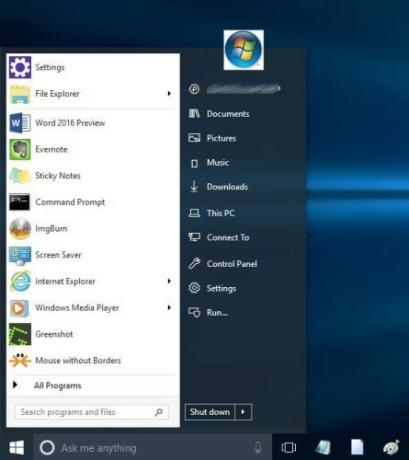
تتضمن الميزات الجديدة شارات حية لتطبيقات Windows الحديثة ، وأيقونات أكبر في شريط المهام ، واستخدام أقل لوحدة المعالجة المركزية ، والتعتيم ، والظل المسقط ، وقوائم السياق الغامرة.
لاحظ أن هذا تطبيق مدفوع! بعد الإصدار التجريبي المجاني لمدة 30 يومًا ، تحتاج إلى دفع 3 دولارات.
2. TileCreator [لم يعد متوفرًا]
أحد أكبر الانتقادات التي وجهت إلى قائمة ابدأ في Windows 10 هو عدم القدرة على ذلك تخصيص البلاط كيفية إنشاء بلاط قائمة ابدأ مخصص في Windows 10لم تجعل Microsoft من السهل تخصيص مربعات قائمة ابدأ. إليك كيفية القيام بتخصيص المربعات في Windows 10. اقرأ أكثر . التطبيقات التي تقوم "بتثبيتها للبدء" هي مجرد صورة .exe للبرنامج متراكبة على خلفية زرقاء ؛ ينطبق هذا على كل من تطبيقات Windows الأصلية وأي شيء قمت بتثبيته من مكان آخر.
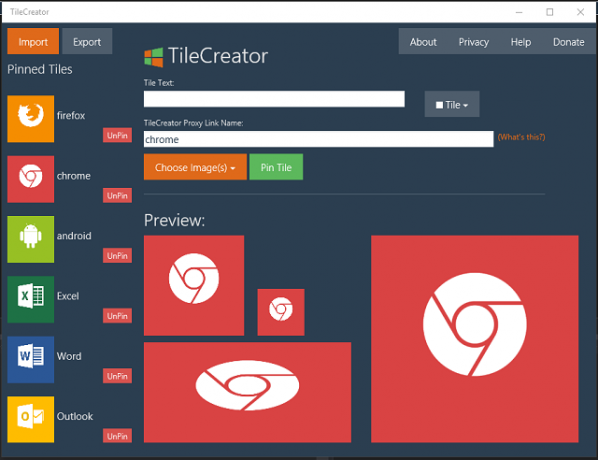
يتيح لك TileCreator تعديل هذه المربعات إلى صورة من اختيارك. عملية التثبيت هو أمر صعب بعض الشيء نتيجة لبعض قيود Windows ، ولكن بمجرد إعداده ، يمكنك استخدام مربعات مختلفة الحجم والصور وألوان الخلفية. صرح المطور أنه يريد إضافة دعم للبلاط الدائري في المستقبل القريب.
إذا كنت تبحث عن صور حديثة لواجهة المستخدم لعدد كبير من البرامج الشائعة ، فراجع modernuiicons.com و صفحة DeviantArt في dAKirby309.
تم تطوير Start10 بواسطة Stardock ، وهي نفس الشركة التي أنتجت برامج السلخ بشعبية كبيرة كيفية تغيير شكل وأسلوب سطح مكتب Windows 10 الخاص بكهل تريد معرفة كيفية جعل Windows 10 يبدو أفضل؟ استخدم هذه التخصيصات البسيطة لجعل Windows 10 خاص بك. اقرأ أكثر من التسعينات. في العصر الحديث ، طوروا تطبيقًا جيدًا لنظام التشغيل Windows 8 ، والذي استعاد أكثر الوظيفة التقليدية والشعور بشاشة البدء السيئة ، بالإضافة إلى السماح بالتطبيقات الحديثة مؤطر.
أحدث إصدار لهم - Start 10 - يشبه في الأسلوب الإصدار StartIsBack ++ المذكور سابقًا. يستخدم Windows 7 كنقطة انطلاق ، ويعيد البحث إلى قائمة ابدأ ، ويزيل عنصر القائمة "كل التطبيقات" ، ويعيد تقديم الروابط السريعة. خدمات أحدث مثل Cortana كيفية جعل Cortana تنظيم حياتكإن حياتك معقدة للغاية ، فأنت تستحق مساعدة شخصية. تعرّف على Cortana ، مساعدك الافتراضي الجاهز للعمل على طرف لسانك. سنوضح لك كيفية تفويض المهام بفعالية إلى Cortana. اقرأ أكثر والتطبيقات الحديثة تستمر في العمل.
تسمح لك قائمة الخيارات الخاصة بها بتعديل نظام الألوان وخلفية القائمة وعناصر القائمة المحددة.
مثل StartIsBack ++ ، له أيضًا تكلفة - 5 دولارات لترخيص مدى الحياة. يتوفر إصدار تجريبي لمدة 30 يومًا.
إذا كنت تشعر بالرجعية بجدية وتريد العودة إليها ما قبل Windows 7 محفوظات قائمة ابدأ في Windowsعلى الرغم من كل الحماسة والاحتفال الذي يحيط بإصدار Windows 10 ، فإن إحدى الميزات الأكثر استقبالًا لنظام التشغيل هي عودة صديق قديم - قائمة البدء. اقرأ أكثر حقبة محفوظات قائمة ابدأ في Windowsعلى الرغم من كل الحماسة والاحتفال الذي يحيط بإصدار Windows 10 ، فإن إحدى الميزات الأكثر استقبالًا لنظام التشغيل هي عودة صديق قديم - قائمة البدء. اقرأ أكثر ، كلاسيك شل هو الجواب. يحتوي على إعداد Windows 7 متاح ، ولكنه يأتي أيضًا كاملاً بتخطيط على غرار نظام التشغيل Windows XP (عمودين الطريقة السريعة لإضافة عمود آخر إلى قائمة ابدأ في Windows 10هل تحتاج إلى مساحة أكبر في قائمة ابدأ؟ إليك كيفية إضافة عمود آخر للبلاط بسهولة. اقرأ أكثر ) أو حتى تراكب Windows 98 (عمود "كلاسيكي" واحد).
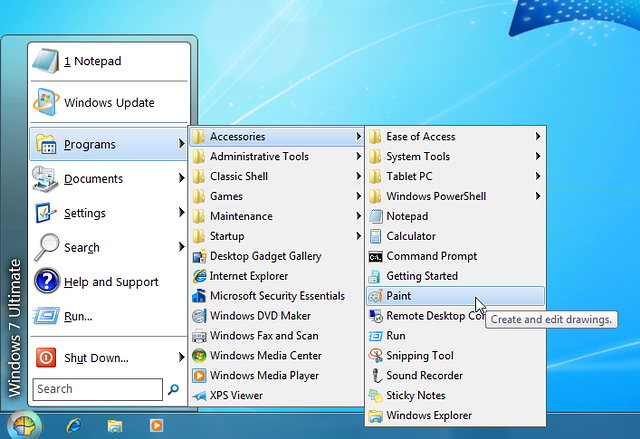
يمكن تخصيص هذه التخطيطات بشكل أكبر مع جلود مختلفة. على سبيل المثال ، يجعل الجلد XP Luna قريبًا جدًا من نظام ألوان Windows XP الأصلي ، باستخدام الأزرق والزيتي والفضي. كما تتوقع ، يمكنك أيضًا اختيار الأزرار التي تظهر في القائمة الرئيسية وكيف تعمل أشجار الملف.
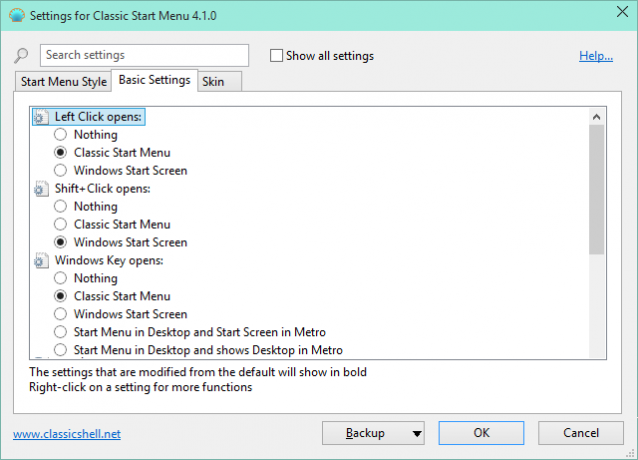
يقوم المطور أيضًا بعمل "Classic Explorer" و "Classic IE". على الرغم من أنها قد لا تكون ضرورية للأشخاص الذين يرغبون فقط في إعادة تنشيط قائمة ابدأ الخاصة بهم ، إلا أنها إضافات رائعة إذا كنت تريد الحصول على مظهر رجعي على مستوى الكمبيوتر.
بدلاً من محاولة جعل قائمة ابدأ تبدو وكأنها إصدارات قديمة ، فإن Start Menu Reviver يعيد تخيلها بطريقة جديدة تمامًا.
يمنحك العمود الأيسر الوصول بنقرة واحدة إلى أكثر الوجهات شيوعًا (مثل البحث والتشغيل والمستندات الأخيرة وما إلى ذلك) ، بينما يتيح لك العمود الأيمن تثبيت التطبيقات والمجلدات ومواقع الويب والمستندات وملفات الموسيقى وملفات الفيديو وأي شيء آخر تريد.
كما أنها صديقة للشاشة التي تعمل باللمس - وهي إضافة كبيرة للأشخاص الذين لديهم أجهزة كمبيوتر محمولة تعمل باللمس أو يستخدمون أحدها بشكل متكرر أجهزة Surface من Microsoft مراجعة جهاز Surface Pro 4إذا كنت تبحث عن جهاز كمبيوتر هجين محمول مرن ، جهاز قادر على استبدال جهاز الكمبيوتر الخاص بك جهاز الكمبيوتر المحمول وجهاز iPad أو Android اللوحي ، يعد جهاز Surface Pro 4 Core M3 ملائمًا تمامًا إستبدال. اقرأ أكثر .
ننهي القائمة ببديل قائمة ابدأ.
في بعض الأحيان قد تجد أنك تقضي وقتًا طويلاً في التمرير لأعلى ولأسفل للعثور على التطبيقات التي تحتاجها. إذا قمت بتثبيت الكثير من التطبيقات ، يمكن تخفيف المشكلة إلى حد ما ، ولكن الحل الآخر هو نسيان قائمة البدء تمامًا و بدلا من ذلك استخدم قاذفة تشغيل التطبيقات والملفات والمجلدات بشكل أسرع باستخدام MadAppLauncher [Windows]تعمل معظم مشغلات التطبيقات بنفس الطريقة - افتح المشغل واكتب اسم التطبيق واضغط على Enter لبدء العنصر. هناك العديد من قاذفات المتاحة باستخدام هذه الطريقة. لكن اذا... اقرأ أكثر . قد يستغرق الأمر بعض الوقت للتعود عليه ، ولكن بمرور الوقت ستجد نفسك أكثر إنتاجية.
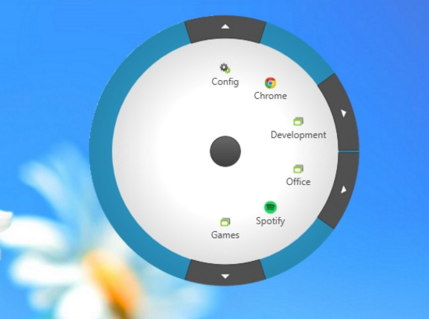
خيار واحد هو قائمة شعاعي. سيتيح لك إنشاء مجموعات ومجموعات فرعية وعناصر غير محدودة يمكنها تشغيل التطبيقات أو المستندات أو مواقع الويب أو أي ملفات أخرى. من السهل إعدادها ، وذلك بفضل وظيفة السحب والإفلات ، ولديها الكثير من خيارات تخصيصات الألوان والتخطيط لجعلها تبدو كما تريد تمامًا.
ما بدائل قائمة ابدأ التي تستخدمها؟
خلاصة القول هي أن هناك شيئًا ما يناسب أذواق الجميع. سواء كنت ترغب في الاستمتاع بمجد Windows 7 ، أو استيقظ شبح نظام التشغيل Windows 98 ، أو حافظ على وظيفة Windows 10 بتنسيق مختلف.
تذكر ، إذا كنت تحب قائمة ابدأ الأصلية لنظام التشغيل Windows 10 ، ولكنك تريد فقط تعديلها لجعلها مثالية لك ، فمن السهل القيام بذلك - فقط اتبع دليلنا 6 طرق لاختراق وتخصيص قائمة ابدأ في Windows 10تجمع قائمة ابدأ في Windows 10 بين العناصر الكلاسيكية والبلاط الحديث. يمكن للبلاط أن يضيف الكثير من الحرية الإبداعية. سنقدم لك نصائح ونكشف عن الحيل لتخصيص قائمة ابدأ بالكامل حسب تفضيلاتك. اقرأ أكثر .
ما هي الأدوات التي تعتمد عليها لجعل قائمة ابدأ في Windows مناسبة لك؟ هل جربت أيًا من اقتراحاتنا ، أو هل لديك أحجار كريمة مخفية لمشاركتها مع قرائنا؟
كما كان الحال دائمًا ، يمكنك ترك أفكارك وآرائك واقتراحاتك في مربع التعليقات أدناه.
دان مقيم بريطاني يعيش في المكسيك. وهو مدير تحرير موقع شقيقة MUO ، كتل فك الشفرة. في أوقات مختلفة ، عمل كمحرر اجتماعي ومحرر إبداعي ومحرر مالي لـ MUO. يمكنك أن تجده يتجول في صالة العرض في CES في لاس فيغاس كل عام (أيها الناس ، تواصلوا!) ، وهو يقوم بالكثير من المواقع خلف الكواليس...

